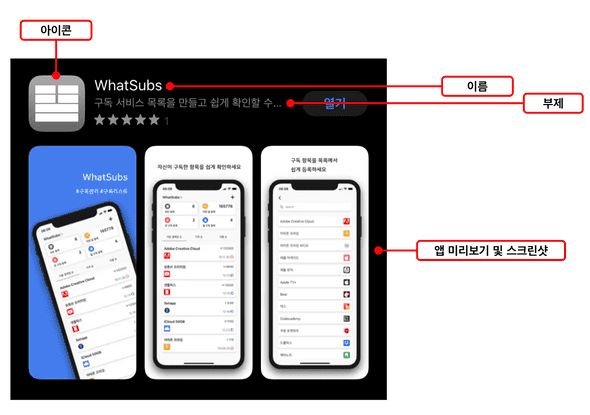App Store Connect에서 앱 정보를 입력하고 실제로 출시한다면
App Store에서 입력한 항목들은 어디에 어떻게 위치하게 될 지 정리해보았습니다.
아래는 App Store Connect에서 입력하고
App Store에 직접적으로 표시될 내용들입니다.
선택항목 및 표시되지 않는 항목은 제외한 목록입니다.
- 이름
- 부제
- 등급
- 앱 미리보기 및 스크린샷
- 프로모션 텍스트
- 설명
- 아이콘
- 카테고리
- 지원 URL
- 저작권
- 개인정보 처리방침 URL
검색 결과 화면
앱 스토어 검색을 통해 해당 앱을 찾는다면 검색 결과 목록에서 표시되는 내용은 아래와 같습니다.
아이콘, 이름, 부제 그리고 앱 미리보기 및 스크린샷이 아래와 같이 나타납니다.
또한 부제의 경우 길이에 따라 줄임표로 내용이 생략될 수 있습니다. 앱 미리보기 및 스크린샷의 경우 앱 미리보기가 우선이며 그 뒤로 스크린샷이 위치합니다.
앱 상세 화면
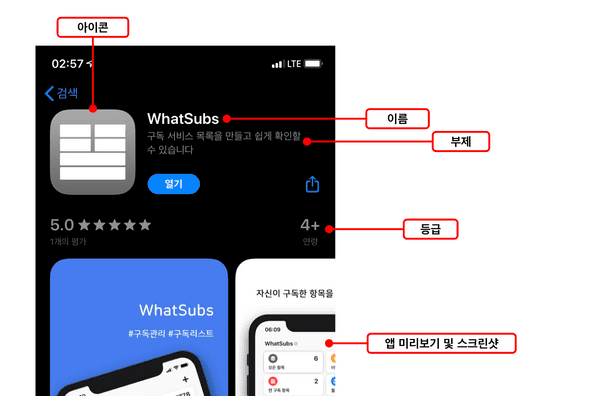 상단에는 위와 같이 아이콘, 이름, 부제, 등급, 앱 미리보기 및 스크린샷이 위치합니다.
상단에는 위와 같이 아이콘, 이름, 부제, 등급, 앱 미리보기 및 스크린샷이 위치합니다.
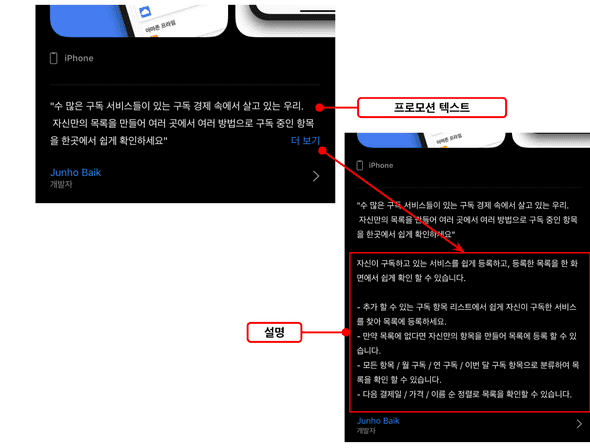 스크린샷 아래로는 우선 프로모션 텍스트가 위치하며 더보기를 누를 경우에 이어서 설명이 추가적으로 노출되게 됩니다.
스크린샷 아래로는 우선 프로모션 텍스트가 위치하며 더보기를 누를 경우에 이어서 설명이 추가적으로 노출되게 됩니다.
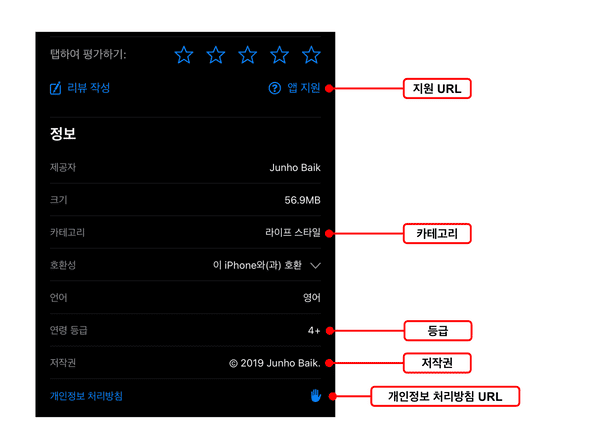 하단에서는 리뷰 부분에 앱 지원을 누르게 되면 입력해둔 지원 URL의 주소로 이동합니다.
하단에서는 리뷰 부분에 앱 지원을 누르게 되면 입력해둔 지원 URL의 주소로 이동합니다.
카테고리는 두개의 카테고리를 입력해두더라도 첫번째 카테고리만 표시되게 됩니다.
등급은 상단 화면의 연령에 이어서 다시 연령 등급이라는 항목으로 표시됩니다.
저작권은 입력해둔 저작권에 앞에 ©가 추가되어 표기됩니다.
개인정보 처리방침을 누르게 되면 입력한 개인정보 처리방침 URL로 이동합니다.
(참고로 정보의 언어는 앱 스토어 커넥트에서 지정한 기본 언어가 나타나는 것이 아닙니다)
추가 정보
검색에 반영되는 항목
- 이름
- 부제
- 태그 태그의 경우에는 심사에 영향을 미칠 수 있으니 주의해서 작성해야합니다.
개인정보 처리방침 만들기
개인정보 처리방침이 없으면 심사에 올릴 수 없습니다. 개인정보보호 종합포털의 개인정보처리방침 만들기 메뉴를 들어가서 절차에 따라 만들 수 있습니다. 절차에 따라 완성된 내용이더라도 추가적인 검토와 수정은 필수입니다.